PDF 轉 Word 保留格式教學,5 種方法教你解決格式跑掉的問題
「小張,老闆說企劃書的預算需要調整,你快把 Word 檔給我!」
「這企劃書是客戶寄來的 PDF,我也沒拿到 Word,只能傳這個給你……」
小林一打開檔案,臉都綠了——排版跑掉、表格變形、圖片位置全亂,這下可慘了!
支援 PDF 轉 Word 保留格式!最新科技,搭載 GPT4o & DeepSeek R1 模型和強勁 OCR 工具,實現 PDF 無憂編輯、轉檔,甚至加密!
面對類似的窘境,你是不是也感同身受?其實,只要方法正確,就能做到 PDF 轉 Word 不跑版。本文將解釋 PDF 轉 Word 格式跑掉的原因並分享 5 種實用工具與技巧,幫你輕鬆解決轉檔亂版的問題,從此 PDF 轉 Word 保留格式無壓力!
- 一、為什麼 PDF 轉 Word 格式跑掉?搞懂原因才能對症下藥
- 二、PDF 轉 Word 不跑版怎麼做?4 種保留格式的實用方法
- (一)Tenorshare PDNob PDF 編輯軟體
- (二)Microsoft Word - 直接用 Word 打開 PDF
- (三)使用 PDF 轉 Word 在線工具 - 免安裝
- (四)使用 Adobe Acrobat 將 PDF 轉 Word - 專業但體量大
- 三、PDF 轉 Word 保留格式的常見問題與解答
- 總結
一、為什麼 PDF 轉 Word 格式跑掉?搞懂原因對症下藥
你可能發現,把 Word 轉成 PDF 幾乎不會出錯,但反過來操作──PDF 轉 Word 格式卻常常跑掉。為什麼會這樣?
這是因為 PDF 是一種「固定排版格式」的文件格式,原本設計就是為了讓內容在任何設備上都能保持一致,因此 Word 轉 PDF 是單向輸出,不太容易發生問題。
相關閱讀:Word 轉 PDF 格式跑掉怎麼辦?學會這一招保留你的字體、圖片格式
但當你嘗試將 PDF 轉換成 Word 編輯時,就會牽涉到還原段落、圖片、字型等複雜結構,而這些資訊在原始 PDF 裡其實沒有完整記錄,導致:
- 段落結構丟失:文字可能分散成獨立框,無法形成完整段落。
- 字體相容性問題:缺少原字體時,排版可能失真。
- 表格與圖片定位混亂:固定位置的物件容易在轉換後出現混亂。
這就是 PDF 轉 Word 格式跑掉的主要原因。想要解決這個困擾,最有效的方法就是使用支援「PDF 轉 Word 保留格式」的專業工具,才能減少跑版機率。接下來,我們會分享 4 種實用轉檔方案,讓你輕鬆搞定PDF 轉 Word 不跑版,格式穩定、修改無痛!
二、PDF 轉 Word 不跑版怎麼做?4 種方法保留格式
(一)Tenorshare PDNob PDF 編輯軟體
想要達成 PDF 轉 Word 不跑版、完整保留格式的最佳方案?你一定不能錯過 Tenorshare PDNob !這是一款專為解決「轉檔後格式全亂」問題設計的高效工具,不僅轉換結果超準確,還能編輯文字、加註解、設定密碼,加倍提升 PDF 處理效率,是目前最具 CP 值的轉檔神器之一!
 核心功能亮點:轉檔不跑版,還原度超高
核心功能亮點:轉檔不跑版,還原度超高
- 進階轉換技術:PDF 轉 Word 時自動保留原始段落、表格、圖片與字體格式,不再手動修格式。
- AI 助手:智慧分析文件,幫你快速抓取 PDF 核心資訊,報告、筆記都輕鬆。
- OCR 高精準識別:針對掃描檔進行 98% 以上精準文字辨識,老檔案也能完美轉出。
- 多裝置同步使用:支援 5 台設備共用,無論在家或公司都能編輯同一份檔案。
使用 Tenorshare PDNob 將 PDF 轉 Word 保留格式:
- 打開 Tenorshare PDNob PDF 編輯軟體,導入 PDF 檔案後,我們發現整個頁面是如此的乾淨簡單。
- 在上方的工具欄中選擇「轉換」選項卡,這裡你可以隨意將這份 PDF 格式轉換為 Word、Excel 或 PPT 等等格式。本文當然是介紹 PDF 轉 Word 格式功能了!
- 在彈出的轉換目錄中,你可以看到這份 PDF 的具體信息,同時你也可以自定義輸出的頁面範圍和輸出地址。
- 幾秒鐘的時間,整個過程非常迅速,現在你可以看到這個 Word 界面幾乎完成還原了 PDF 中的所有內容,99% 做到了 PDF 轉 Word 保留格式!

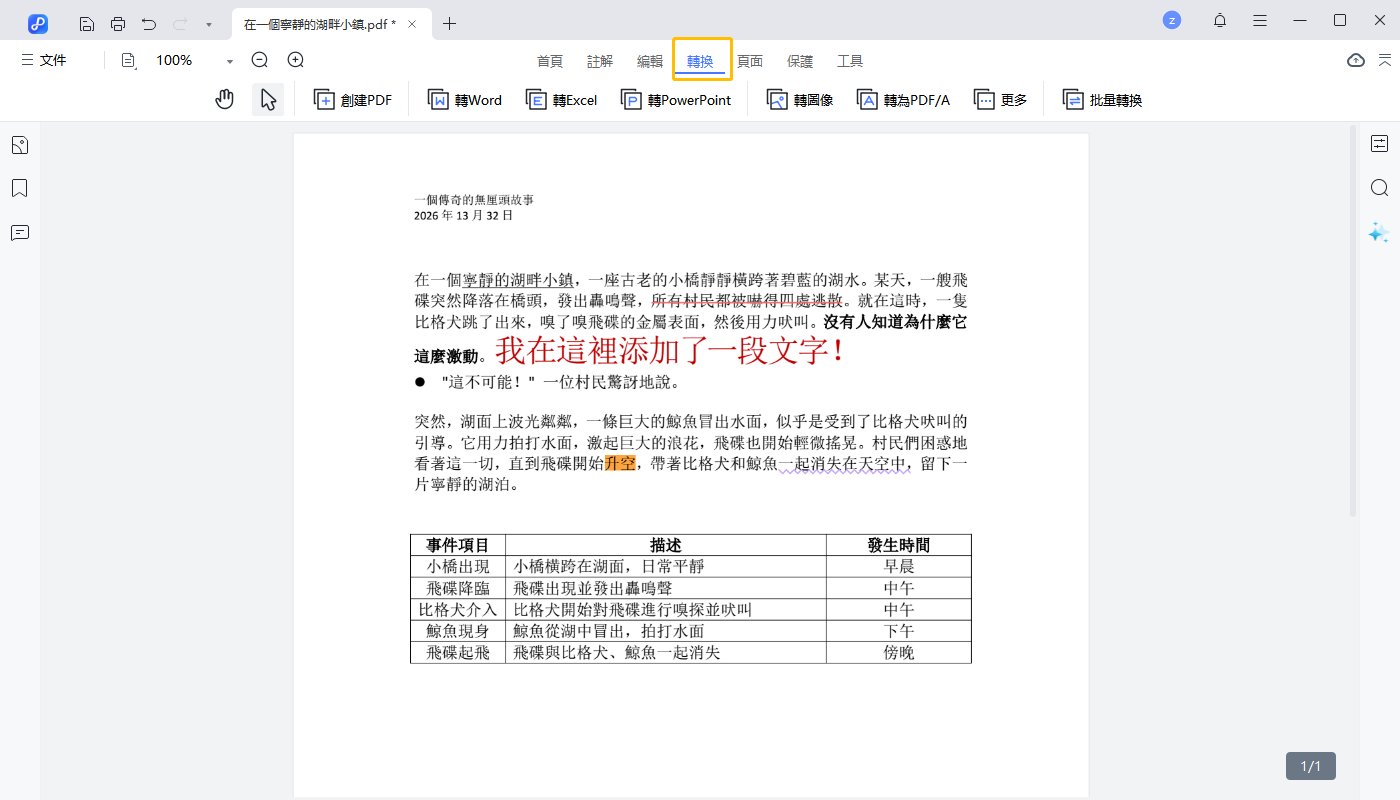
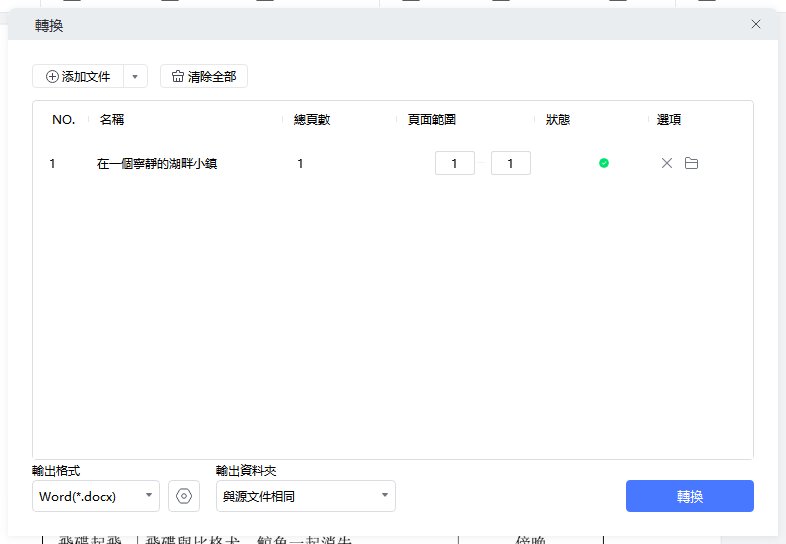
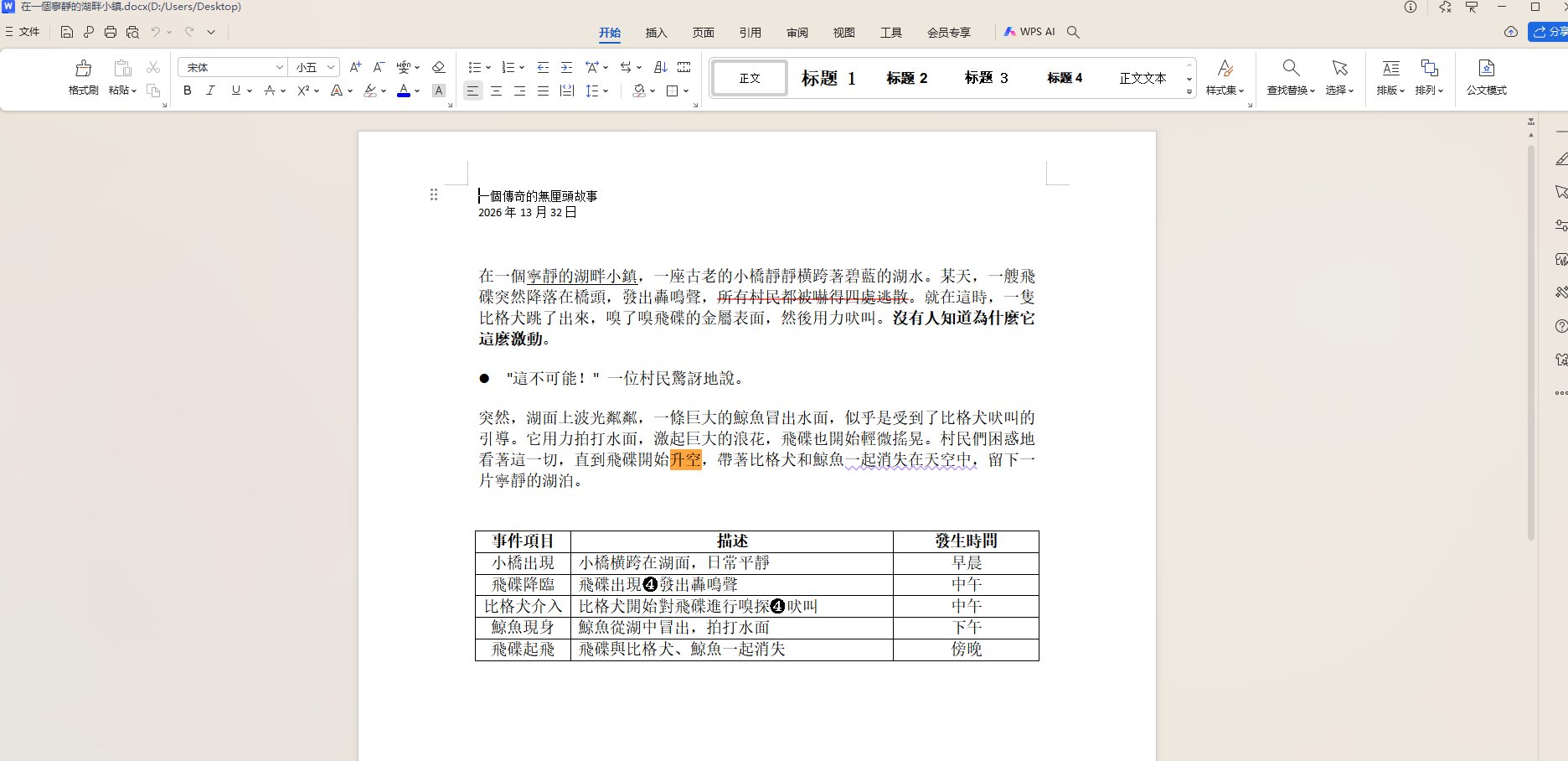
優點
- PDNob 讓你輕鬆編輯 PDF 文字、字體、頁面,甚至裁切或更換圖片,操作簡便;
- 支持將 PDF 轉換為 Word、Excel、PowerPoint 等格式,保證格式準確;
- 超快的反應速度,只需幾秒即可更改 PDF 檔案。
缺點
- PDNob 需要付費購買才能解鎖全部功能,但可免費下載試用體驗;
- 轉檔過程中,某些特殊字體可能無法識別,但不會影響格式完整性。
(二)Microsoft Word
Microsoft 是大家非常熟悉的辦公室套裝軟體,也是一款可以在 Windows 電腦上進行 PDF 轉 Word 免費的有效工具。操作步驟如下:
1️⃣.直接右鍵單擊 PDF 文件並選擇「使用 Microsoft Word 打開」,這會將 PDF 內容導入到 Word 中,並自動轉換成可編輯的格式。
2️⃣.此時你可以使用 Word 內的編輯工具修改 PDF 內容。需要注意的是,轉換的質量取決於 PDF 的複雜程度(如包含大量圖片、表格或特殊排版時,PDF 轉 Word 格式跑掉的幾率很大)。
3️⃣.在編輯完成後,就可以點選「檔案」>「另存為」,將檔案儲存為 Word 格式(.docx)。實現 PDF 轉檔 Word 格式了。
(三)使用 PDF 轉 Word 在線工具
市面上有許多免費的 PDF 轉 Word 在線工具,讓你可以在不需要安裝任何軟體的情況下輕鬆轉換 PDF 檔案,並保證大部分轉檔需求都能輕鬆實現。如果你需要快速且便捷的轉檔方法,這些在線工具無疑是最合適的選擇。
以iLove PDF為例,打開網址後我們發現 PDF 轉 Word 功能非常顯眼,直接點擊並上傳文檔到服務器即可。
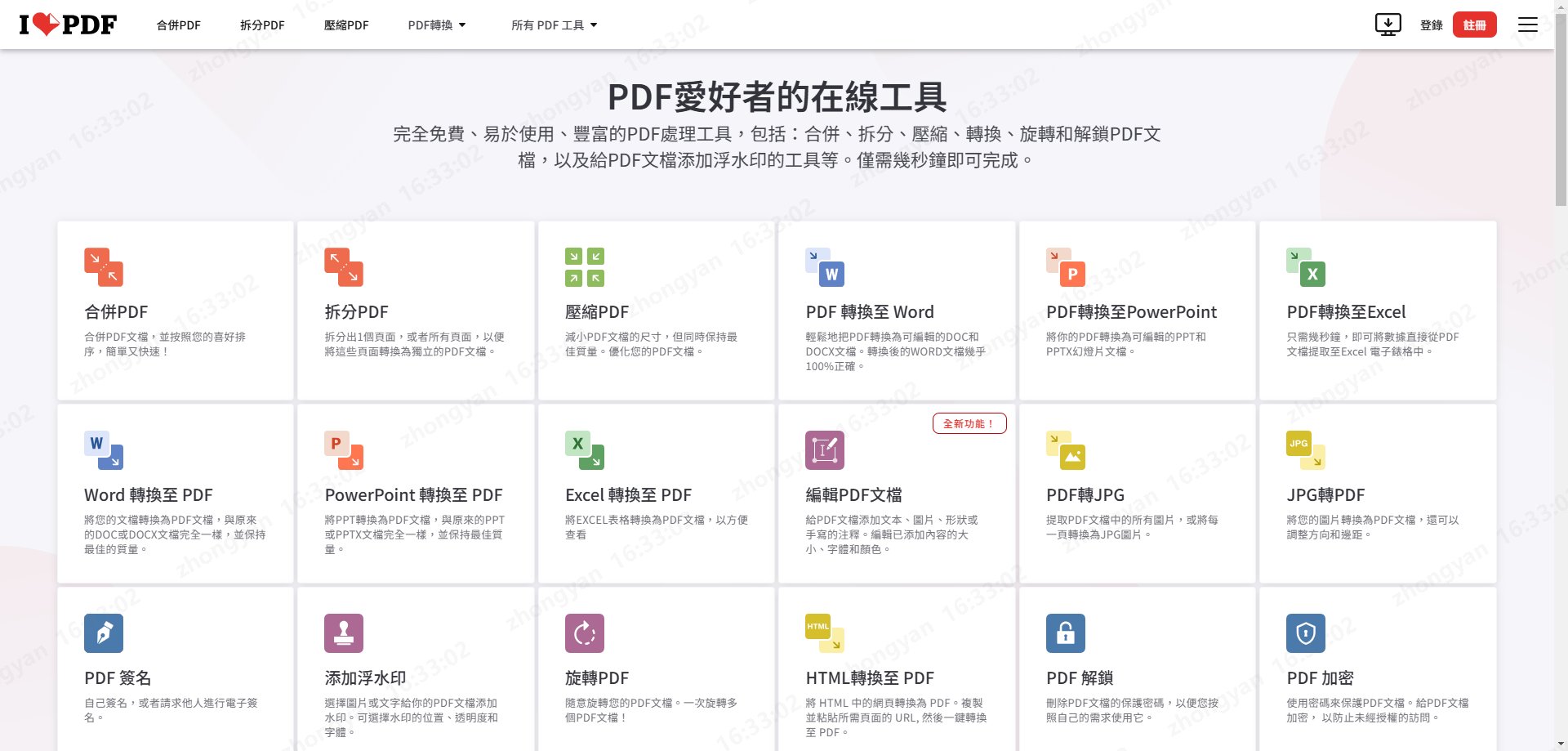
(四)使用 Adobe Acrobat 將 PDF 轉 Word
Adobe Acrobat 是專為處理 PDF 文件而設計的軟體,它不僅可以幫助你輕鬆瀏覽和編輯 PDF 檔案,還具有將 PDF 轉換為可編輯的 Word 文件的功能。如果你不希望安裝軟體,Adobe 提供了免費的線上版本,也能夠順利完成 PDF 轉 Word 的操作。
1️⃣.只需登錄你的 Google 或 Adobe 帳號,選擇 PDF 轉 Word 功能,拖拽檔案上傳即可完成格式轉換。
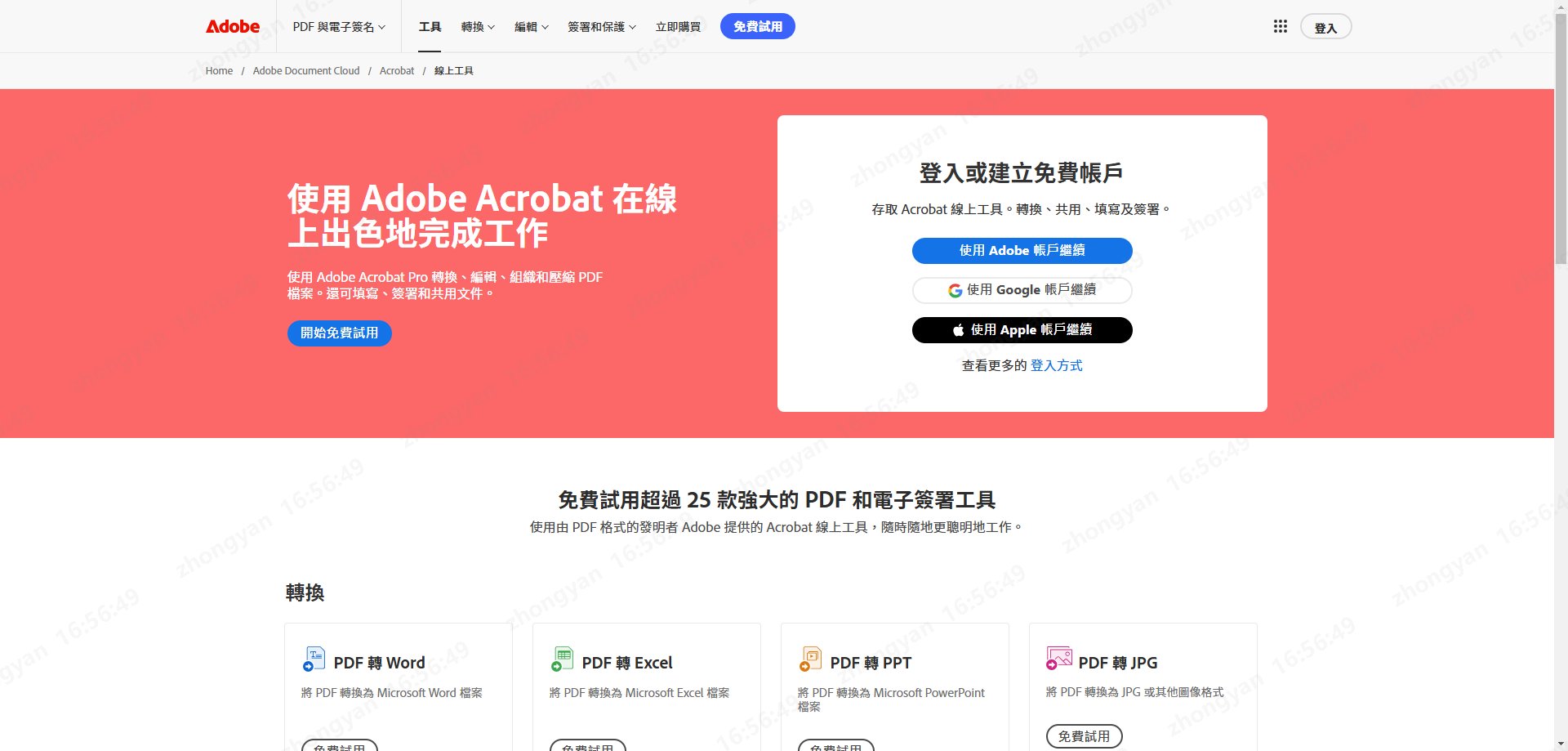
2️⃣.若你下載了 Adobe Acrobat 應用程式,則可以打開檔案,選擇「匯出」為其他格式,就可以在本地實現 PDF 轉檔 Word 了。
![]() 注意:
注意:
Adobe Acrobat 作為專業級的 PDF 工具,功能很強大。但也存在安裝包比較大,新手需要一點學習成本的缺點。如果只是需要快速調整預算或文字,轉檔 Word 不跑版,可以試試 Tenorshare PDNob ,它更輕便,界面也更簡單,PDF 轉 Word 保留格式同樣能實現哦!
三、PDF 轉 Word 保留格式的常見問題與解答
(一)PDF 轉 Word 格式跑掉怎麼辦?
使用專業工具如 Tenorshare PDNob 或 Adobe Acrobat,或嘗試在線轉換工具(如 Smallpdf),避免直接用 Word 開啟 PDF,以減少格式錯亂。
(二)如何讓 Word 轉 PDF 格式不跑掉?
在 Word 中另存為 PDF 時選擇「標準(線上發布)」或「PDF/A」格式,並勾選「ISO 19005-1 相容(PDF/A)」確保排版穩定。
相關閱讀:Word 轉 PDF 格式跑掉怎麼辦?學會這一招保留你的字體、圖片格式
(三)PDF 轉 Word 亂碼怎麼辦?
檢查原始 PDF 是否為掃描檔或圖片,若是,需先使用 OCR 文字辨識工具(如 Tenorshare PDNob 或 Adobe Acrobat)再轉檔。
相關閱讀:PDF 轉 Word 亂碼、字型跑掉?這裡有終極 PDF 亂碼破解 5 大方案
(四)PDF 轉 Word 可編輯免費工具有哪些?
若你的電腦安裝了 Microsoft Word 可以使用 Word 直接打開 PDF文檔,或者可以利用 Google Docs 上傳轉換以及 Smallpdf 等線上工具。但進階編輯仍建議專業軟體,才能最大程度實現 PDF 轉 Word 不跑版。
總結
在處理 PDF 轉 Word 時,格式跑掉的問題確實讓許多人感到困擾。不過,選擇合適的工具,像是使用 Tenorshare PDNob PDF 編輯軟體,能有效解決這些問題。本文一共分享了 4 種方案供你挑選,期待能對你有所幫助,實現 PDF 轉 Word 保留格式!






